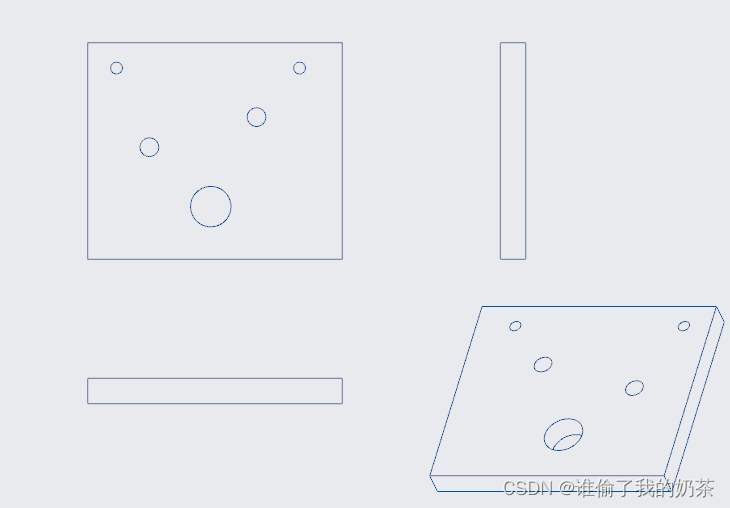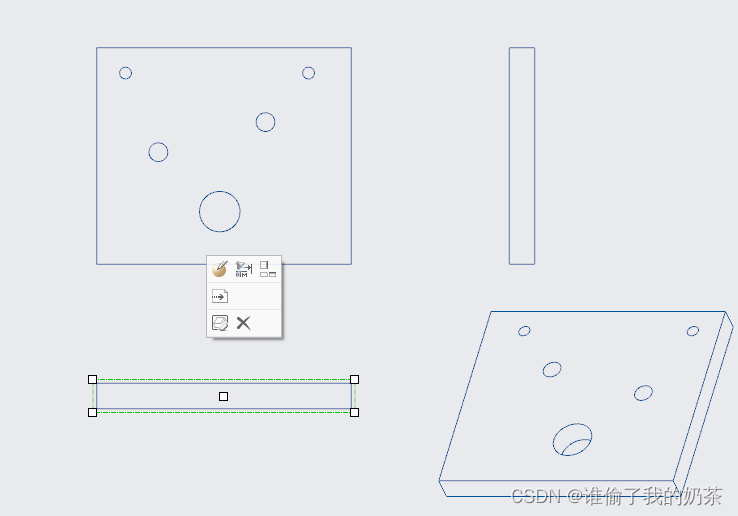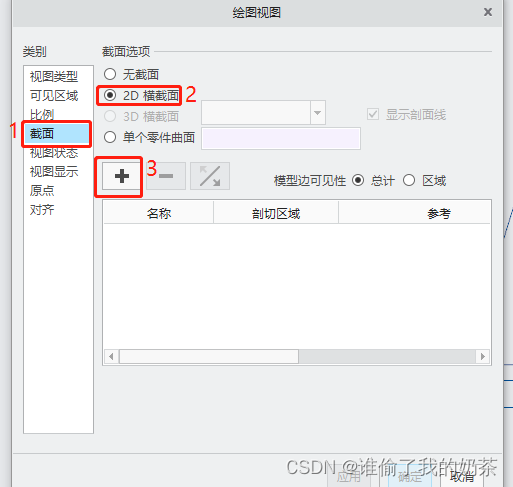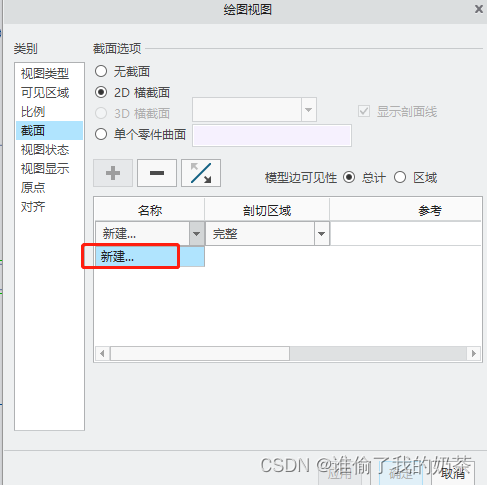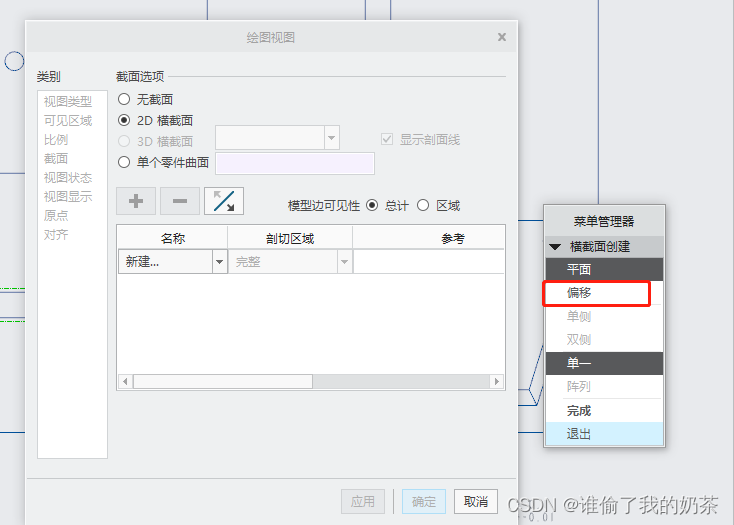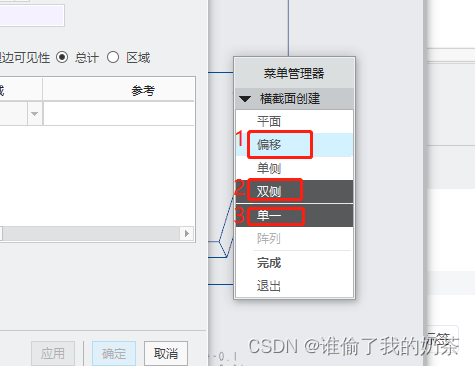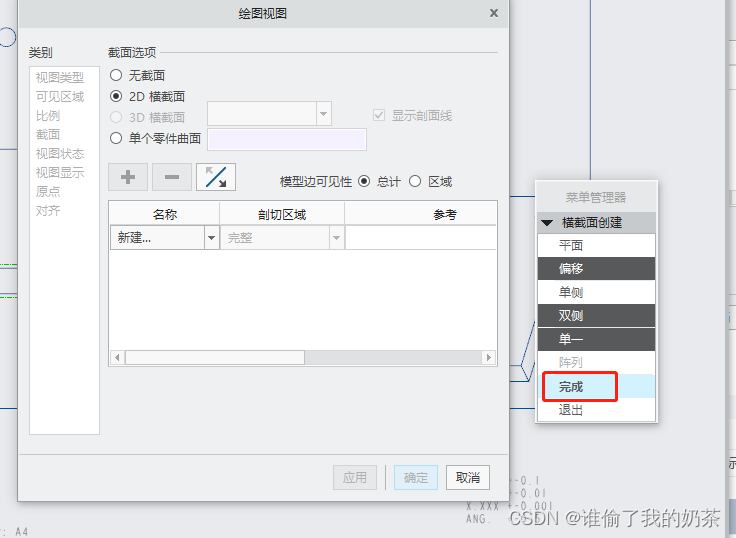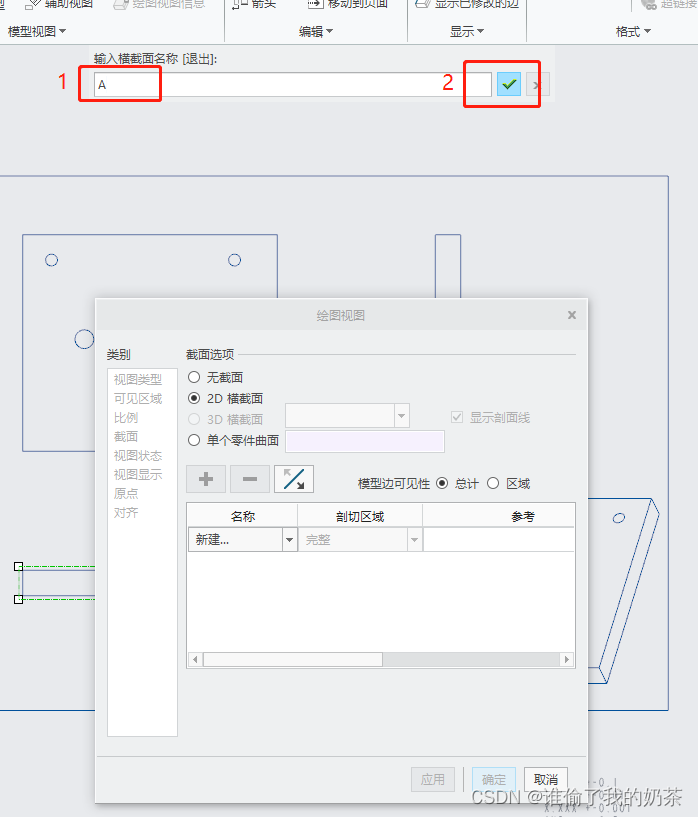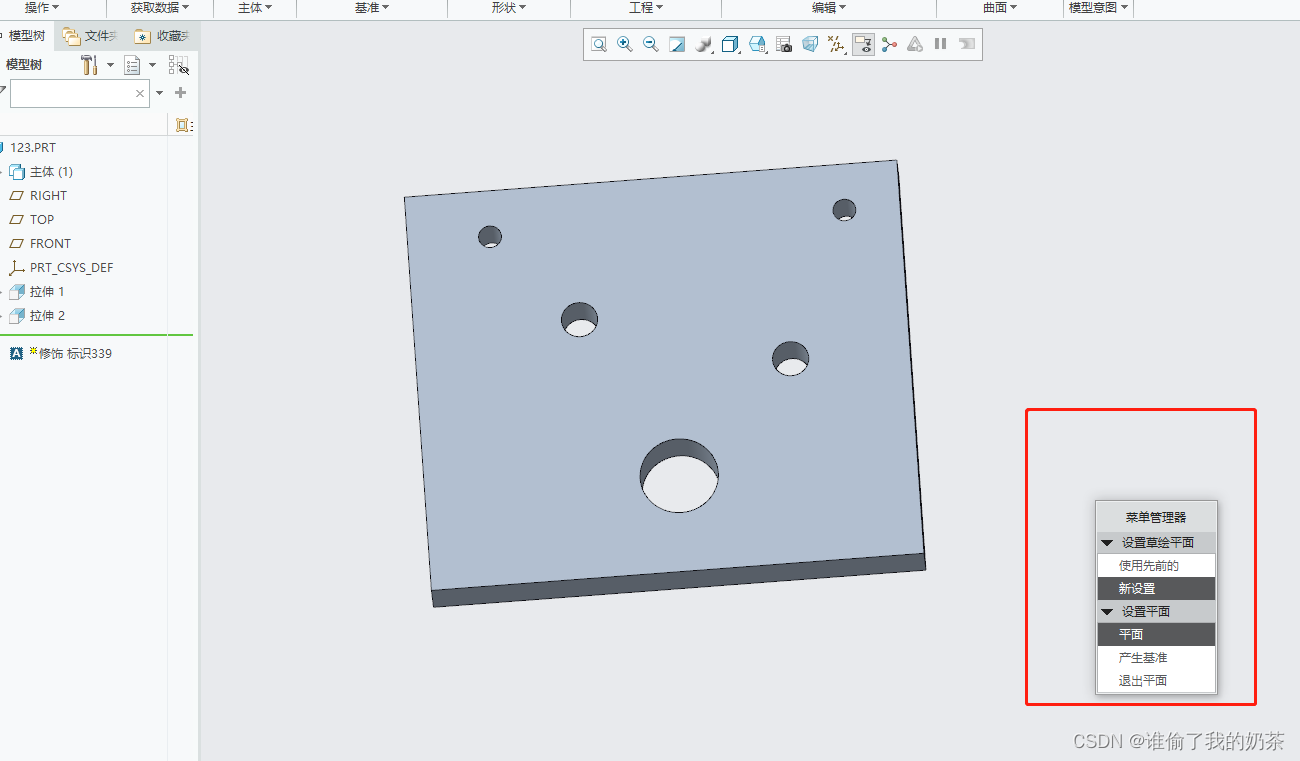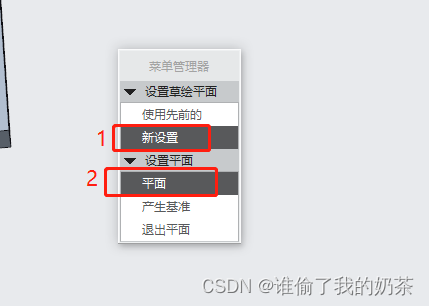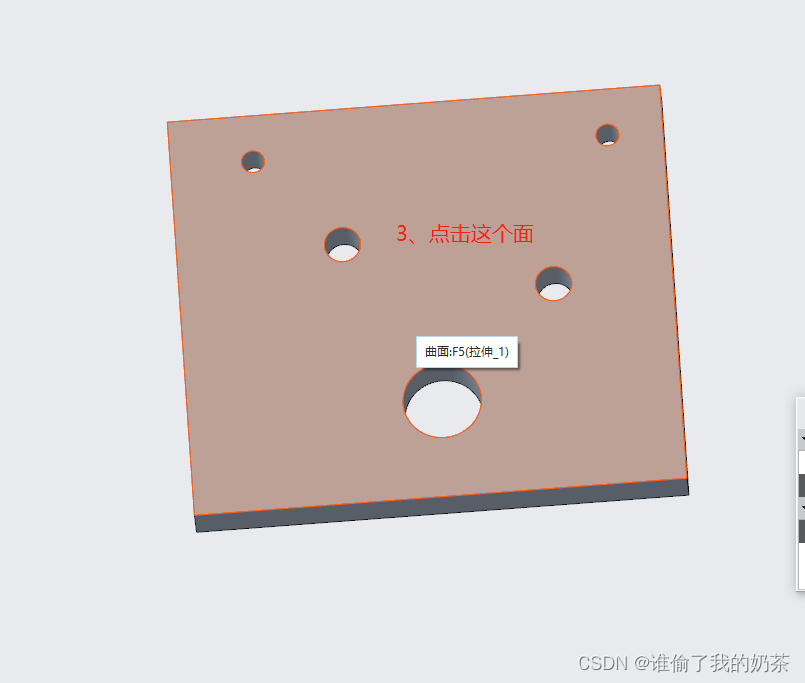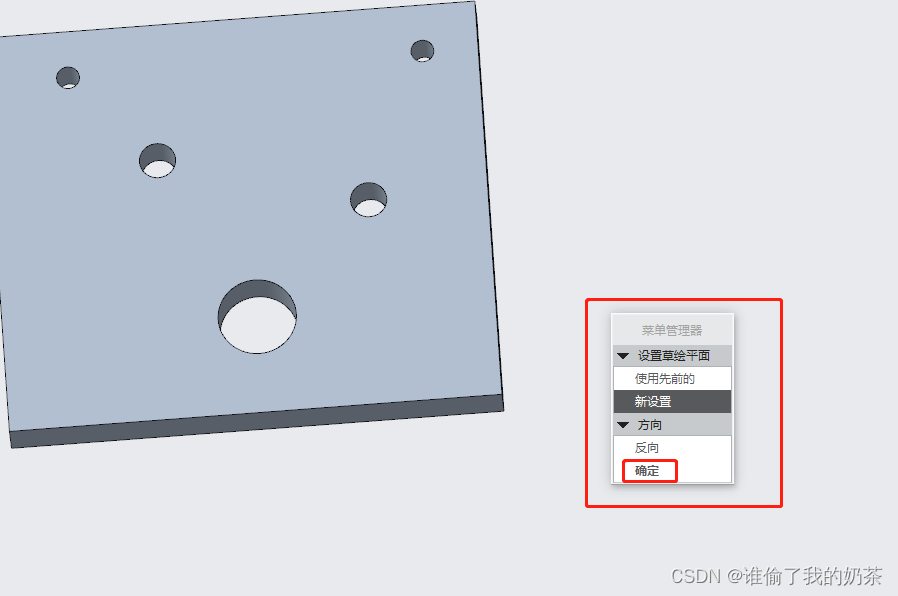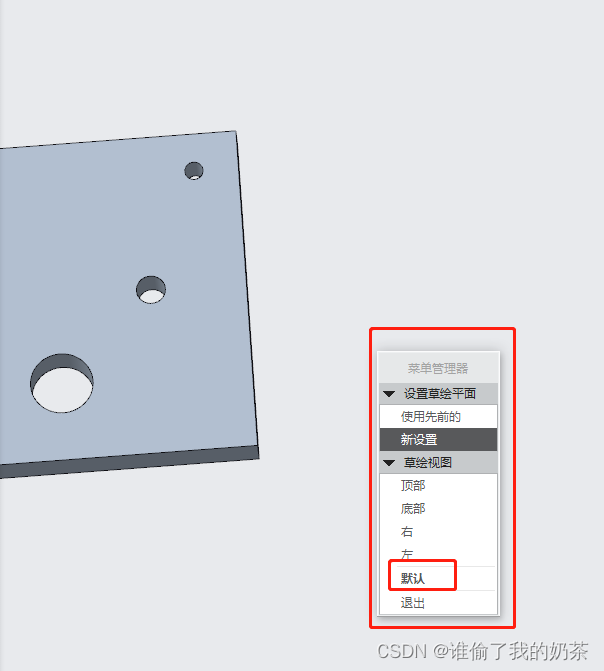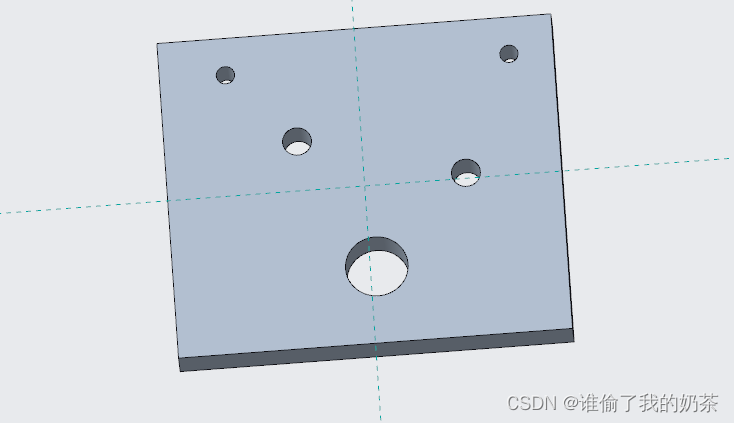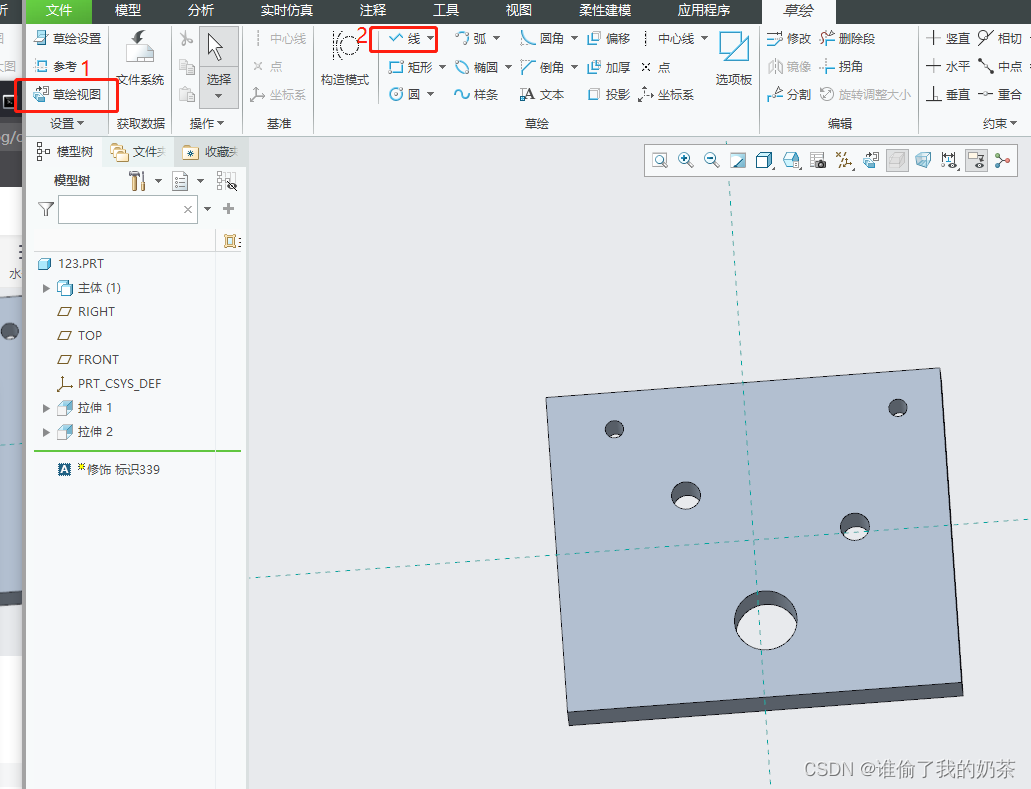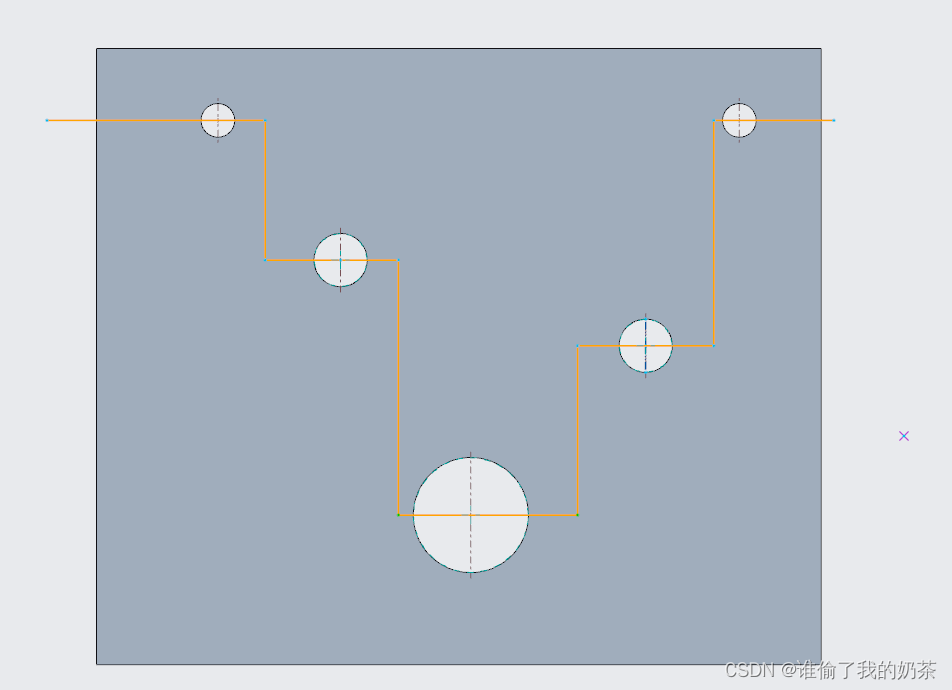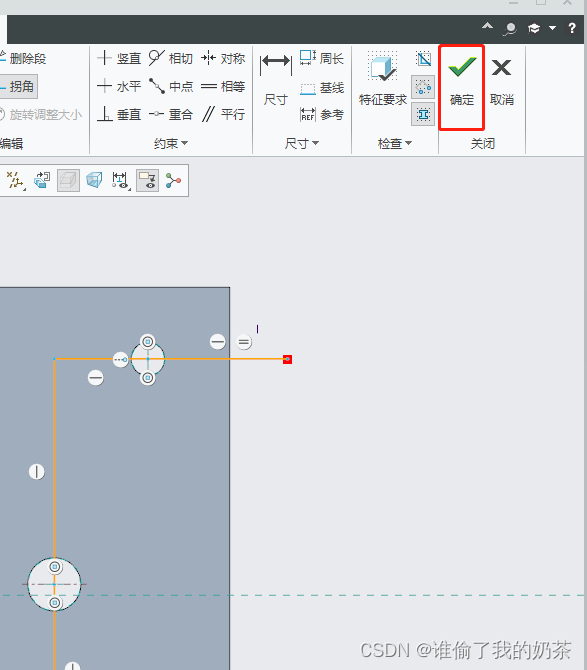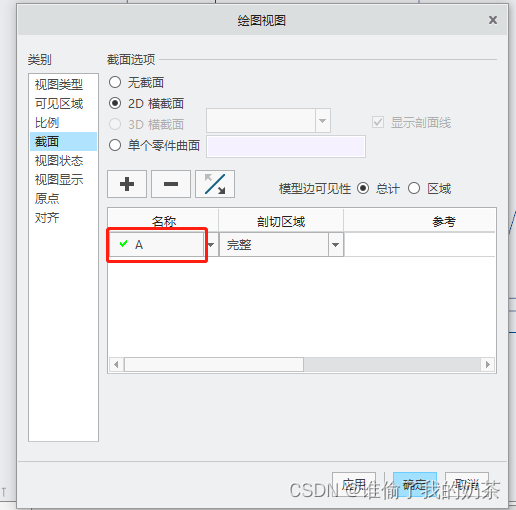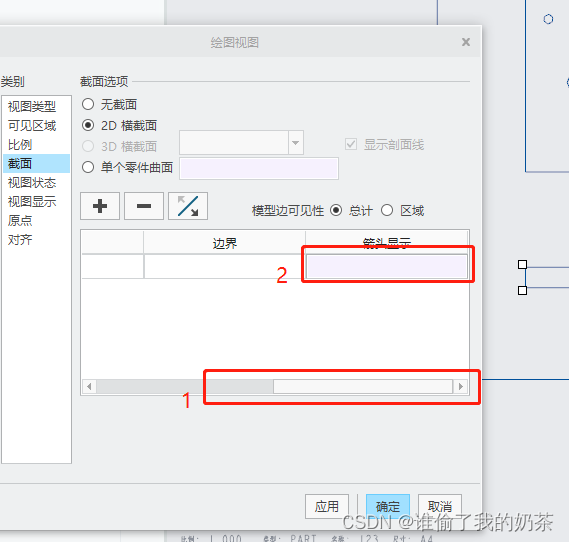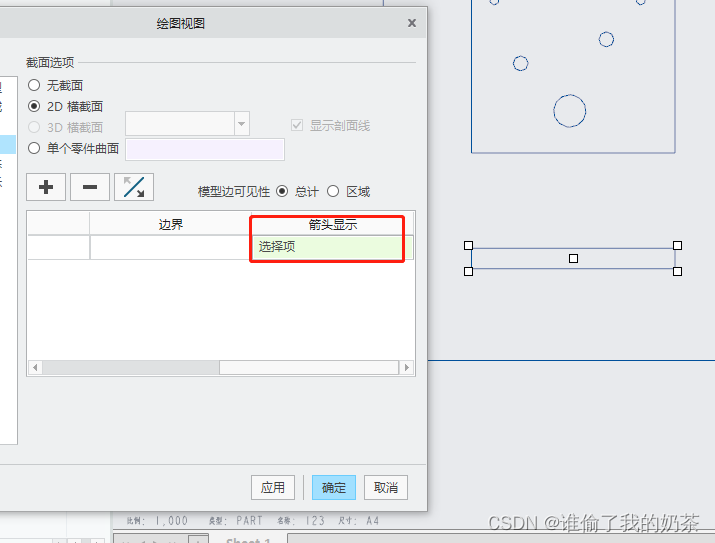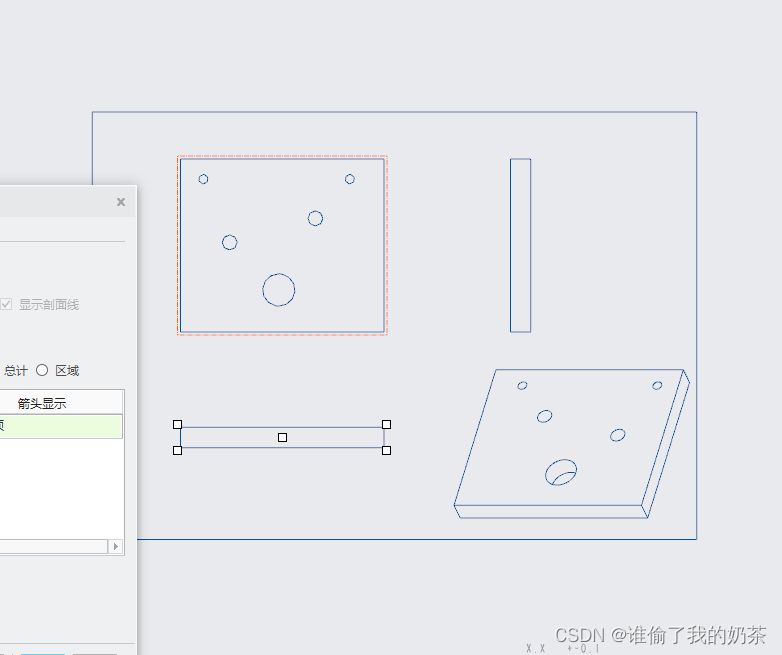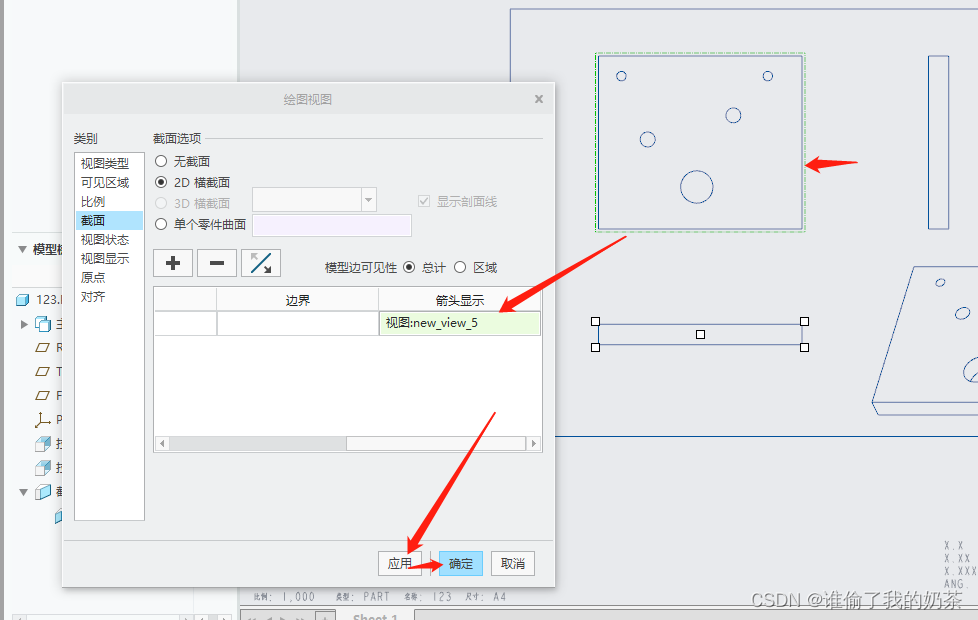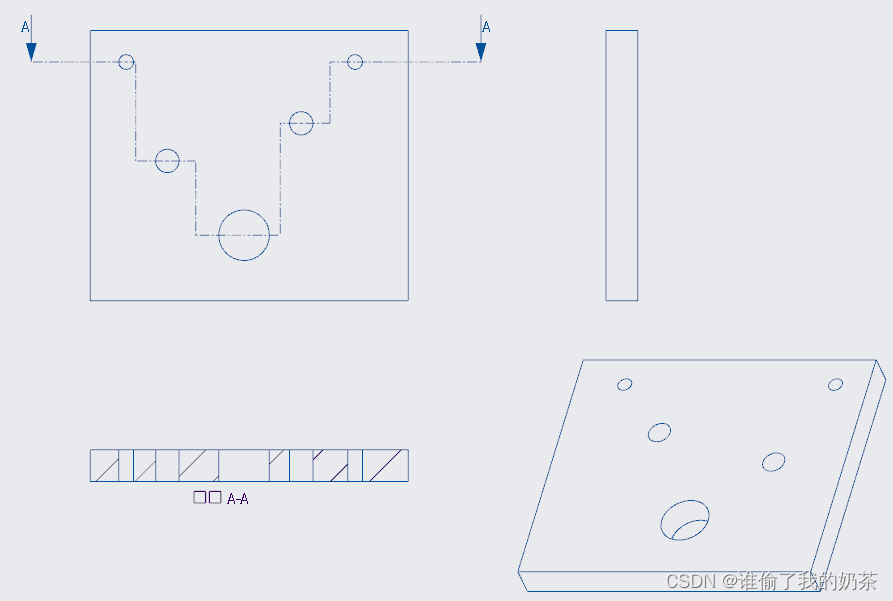| CREO工程图 | 您所在的位置:网站首页 › lumion剖面图怎么截图 › CREO工程图 |
CREO工程图
|
比如说我们需要看到一个加工件每个孔的截面形状如何,如果从俯视图看,仅仅只能看到表面的孔位置,加工的人也可能不太懂图纸表达的意思,所以阶梯截面图的用处就来了。 首先,我大致画了一个有孔的图如下:
然后创建工程图把三视图大致放进去
接下来进入正题 双击想要需要展示截面的试图
下面以图示的方式展示说明操作
在上方弹出的命名框中输入名字
此时截面转换到3D图,如下图,并且旁边有个小菜单。
这个小菜单的意思直接理解就行 设置草绘平面 有两项,“使用先前的”是之前用的的平面进行画线,后面你用多了就知道,“新设置”就是新平面的意思。我们这里选择“新设置”; 设置平面 这个也好理解就是你用平面作为画线面还是基准作为,我这里就从平面画线就好。
点击确认
按照自己的方式选择试图方式,我这里选择默认
此时进入草绘截面
摆在,并且画线
按照草绘的方式画线就好
画好后,打勾
然后画面回到工程图,并且多了个A的选项了
然后往右边滑到底,点击箭头显示的那个窗口,选择是从剖试图的另一个视角图
点一下
我这里选择俯视图了,鼠标过去会有虚线框。
然后
至此,看到了截面图了
|
【本文地址】
公司简介
联系我们
| 今日新闻 |
| 推荐新闻 |
| 专题文章 |